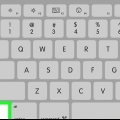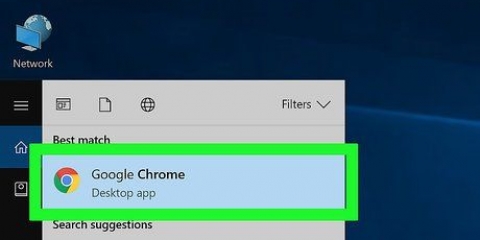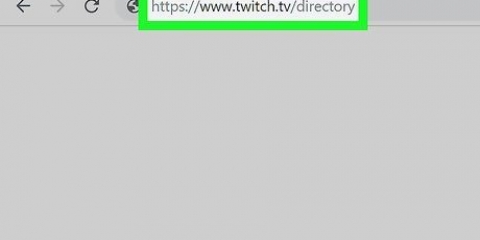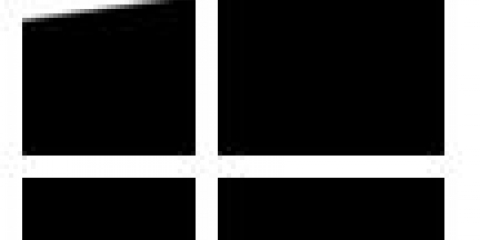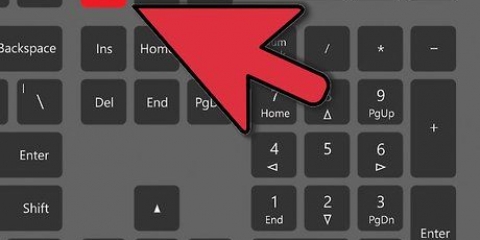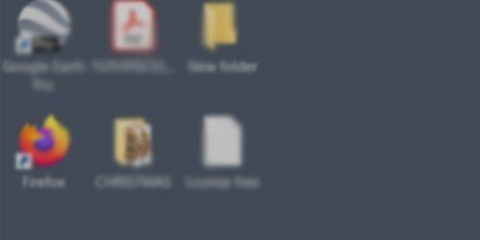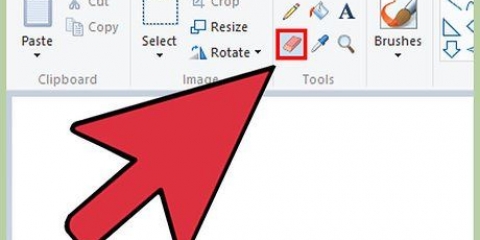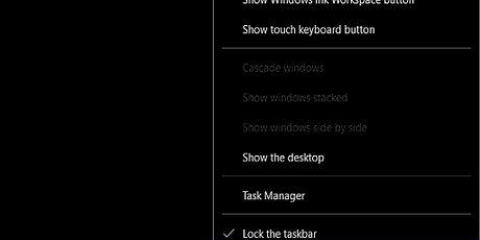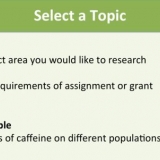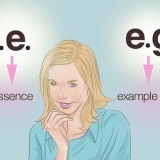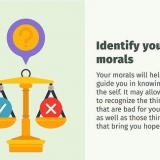Imposta Lente di ingrandimento su "Schermo intero" per ingrandire o ridurre l`intero schermo. Imposta Lente di ingrandimento su "Lente" per assicurarti che solo una parte dello schermo sia ingrandita o ridotta. Decidi tu quale parte si tratta con il tuo mouse. In questo stesso menu puoi anche disattivare Magnifier.
Rimpicciolire su un pc
Contenuto
Lo zoom avanti e indietro su un PC è molto semplice. In questo articolo troverai diversi modi per farlo.
Passi
Metodo 1 di 3: in un browser

1. In tutti i browser è possibile fare clic su Visualizza tramite il menu >> Fare clic su Zoom indietro per ridurre il sito Web sullo schermo.
Metodo 2 di 3: utilizzo del tasto Ctrl

1. Tieni premuto il tasto Ctrl. Quindi scorri verso il basso con il mouse per rimpicciolire.

2. Puoi anche tenere premuto il tasto Ctrl e poi premere - per rimpicciolire.

3. Premere Ctrl e quindi il tasto `0` (zero) per riportare l`immagine alla sua dimensione normale.
Metodo 3 di 3: con lente d`ingrandimento

1. I PC hanno lo strumento Magnifier, che ti consente di ingrandire parti dello schermo. In questo modo puoi leggere meglio i testi e vedere meglio le foto. È possibile impostare la lente d`ingrandimento in modo che parti dello schermo non vengano ingrandite, ma ridotte.

2. Avvia lo strumento andando su Start >> Tutti i programmi >> accessori da scrivania >> Accessibilità per andare. Fare clic sull`icona della lente d`ingrandimento per regolare le impostazioni e impostare lo strumento a meno del cento per cento.
Articoli sull'argomento "Rimpicciolire su un pc"
Condividi sui social network:
Simile
Popolare